Zaman çizelgesi “büyük resim” proje bilgilerini raporlamanız gerektiğinde gerçekten yararlı olabilir. Önemli görev ve kilometre taşlarının profesyonel görünümlü bir anlık görüntüsü olup, herhangi bir durum toplantısına götürmek için uygundur; bir PowerPoint slaydına veya Word belgesine sürüklemeniz, yazdırmanız veya e-postayla patronunuza göndermeniz yeterlidir.
İpucu: Zaman çizelgesi çoğu zaman varsayılan olarak açıktır. Geçerli görünümün üzerinde görünür.
-
Görünüm'ü tıklatın ve sonra Zaman çizelgesi'ni seçin.
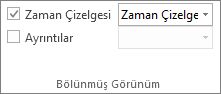
-
Bir görevi sağ tıklatın ve Zaman Çizelgesine Ekle'yi tıklatın. Eklemek istediğiniz her görev veya kilometre taşı için bunu yineleyin.
İpucu: Project Online aboneliğinin parçası olarak Project kullanıyorsanız zaman çizelgenize bir ad verebilirsiniz! Zaman Çizelgesi görünümüne ve ardından Çubuk Etiketi > Biçimlendir'e tıklayın.
Project içinde, birden çok zaman çizelgesini göstermek için ikinci bir zaman çizelgesi çubuğu oluşturabilir ve ardından her zaman çizelgesinin başlangıç ve bitiş tarihlerini değiştirebilirsiniz.
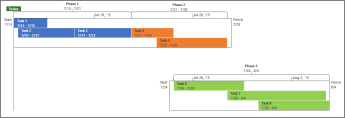
Başka bir zaman çizelgesi çubuğu eklemek için
-
Zaman Çizelgesi görünümüne tıklayın ve ardından Zaman Çizelgesi Çubuğu> biçimlendir'e tıklayın.
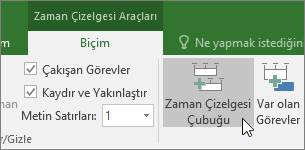
-
Özel başlangıç ve bitiş tarihleri seçmek için bir zaman çizelgesine sağ tıklayın ve Tarih Aralığı’nı seçin.
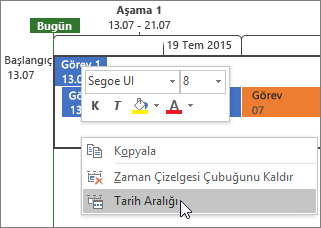
Zaman çizelgesini olduğu gibi kullanabilir veya istediğiniz görevleri yeniden düzenleyebilir, metin ekleyebilir ve hatta renklerini değiştirerek dikkat çekmelerini sağlayabilirsiniz.
Önce:
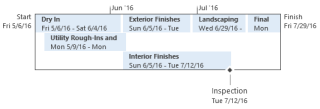
Sonra:
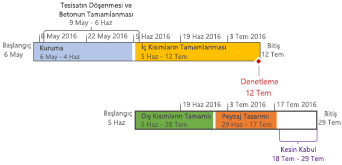
İşte böyle! Zaman çizelgesinin daha iyi görünmesini sağlayacak tüm seçenekler için, zaman çizelgesinde herhangi bir yere tıklayın ve sonra Biçim'e tıklayın.

Bazı görev açıklama balonları oluşturma
-
Zaman çizelgesinde bir görevi tıklatın.
-
Biçim > Açıklama Balonu Olarak Görüntüle'yi tıklatın. Görev şimdi yukarıdan veya aşağıdan zaman çizelgesini gösterir.
-
Görevi istediğiniz yere sürükleyin.
-
Bir belirtme çizgisini tıklatın ve tekrar çubuğa döndürmek için Çubuk Olarak Görüntüle'yi tıklatın.

Görevleri ayrı satırlara taşıma
Görevleri farklı satırlarda göstermek için zaman çizelgesi içinde yukarı veya aşağı sürükleyin veya görevleri farklı zaman çizelgeleri arasında sürükleyin.
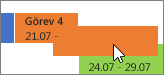
Çubuk, arka plan ve yazı tipi renklerini değiştirme
Zaman çizelgesinde değiştirmek istediğiniz görevi tıklatın. Aynı anda birkaç görev seçmek için Ctrl tuşunu basılı tutun ve her birine tıklayın.
-
Arka Plan Rengi'ni (küçük boya kabı) tıklatın ve istediğiniz rengi seçin.
-
Görevin görünüşünü değiştirmek için Yazı Tipi grubundaki diğer seçenekleri kullanın. Bu diğer Office programlarında olduğu gibi çalışır.
Not: Görevdeki ilerleme gölgelendirmesini görmek istemiyor musunuz? Project Online aboneliğinin parçası olarak Project kullanıyorsanız, bunu kapatmak için Tarih Biçimi > Tarih Biçimi > Görev İlerleme Durumunu Biçimlendir'e tıklayabilirsiniz.
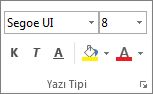
Tarih biçimini değiştirme
Zaman çizelgesinde herhangi bir yeri tıklatın, Biçim > Tarih Biçimi'ni tıklatın ve istediğiniz biçimi seçin. Zaman çizelgesindeki tarihleri tümüyle iptal etmek için de bu listeyi kullanırsınız.
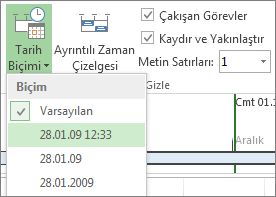
İpucu: Word, PowerPoint, Outlook, Excel veya Visio'ya bir zaman çizelgesi yapıştırdığınızda, daha gelişmiş biçimlendirme seçeneklerine ulaşırsınız. Zaman çizelgenize yansımalar, 3B efektler, gradyanlar vb. ekleyebilirsiniz.
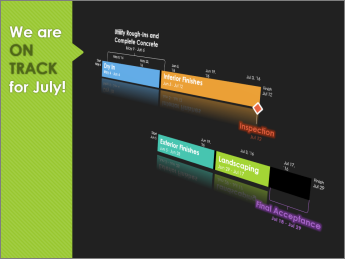
Ayrıca Bkz
Project'te zaman çizelgesini paylaşma
Project'te zaman çizelgesini yazdırma
Visio ve Project arasında zaman çizelgesi verileri alma ve verme










